© 2024 Todos Os Direitos Reservados
Feito Com ❤ Por: Onocomp Marketing Digital & Publicidade
O Editor de folhas salva produtos em lotes, portanto, se você quiser aumentar o número de produtos a serem salvos em cada lote, vá para configurações avançadas> avançadas> Quantos lugares deseja salvar por lote? E escreva o número de produtos para salvar cada lote.
Para reduzir o tempo que o plug-in aguarda entre lotes, defina o número em “Quanto tempo você deseja aguardar entre lotes? (em segundos) ”campo.
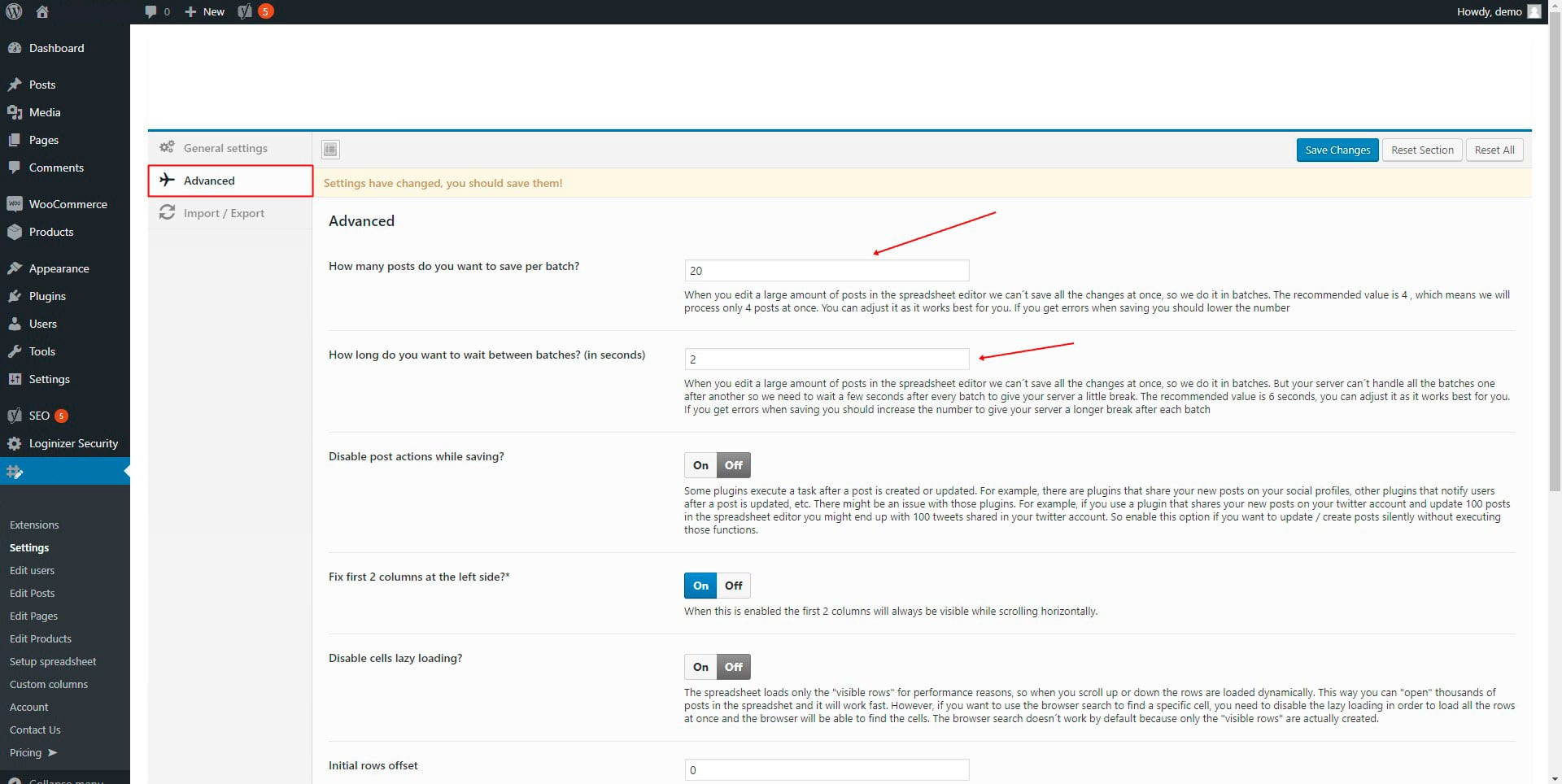
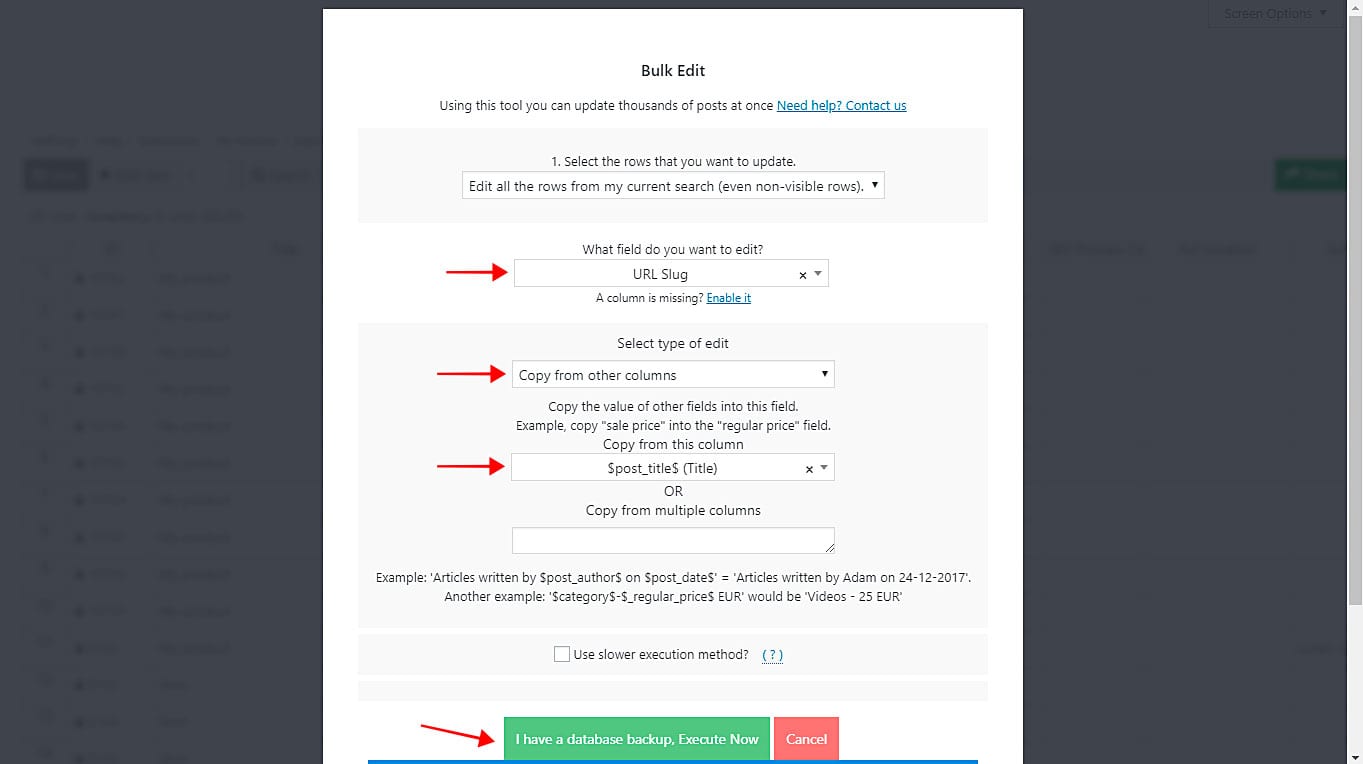
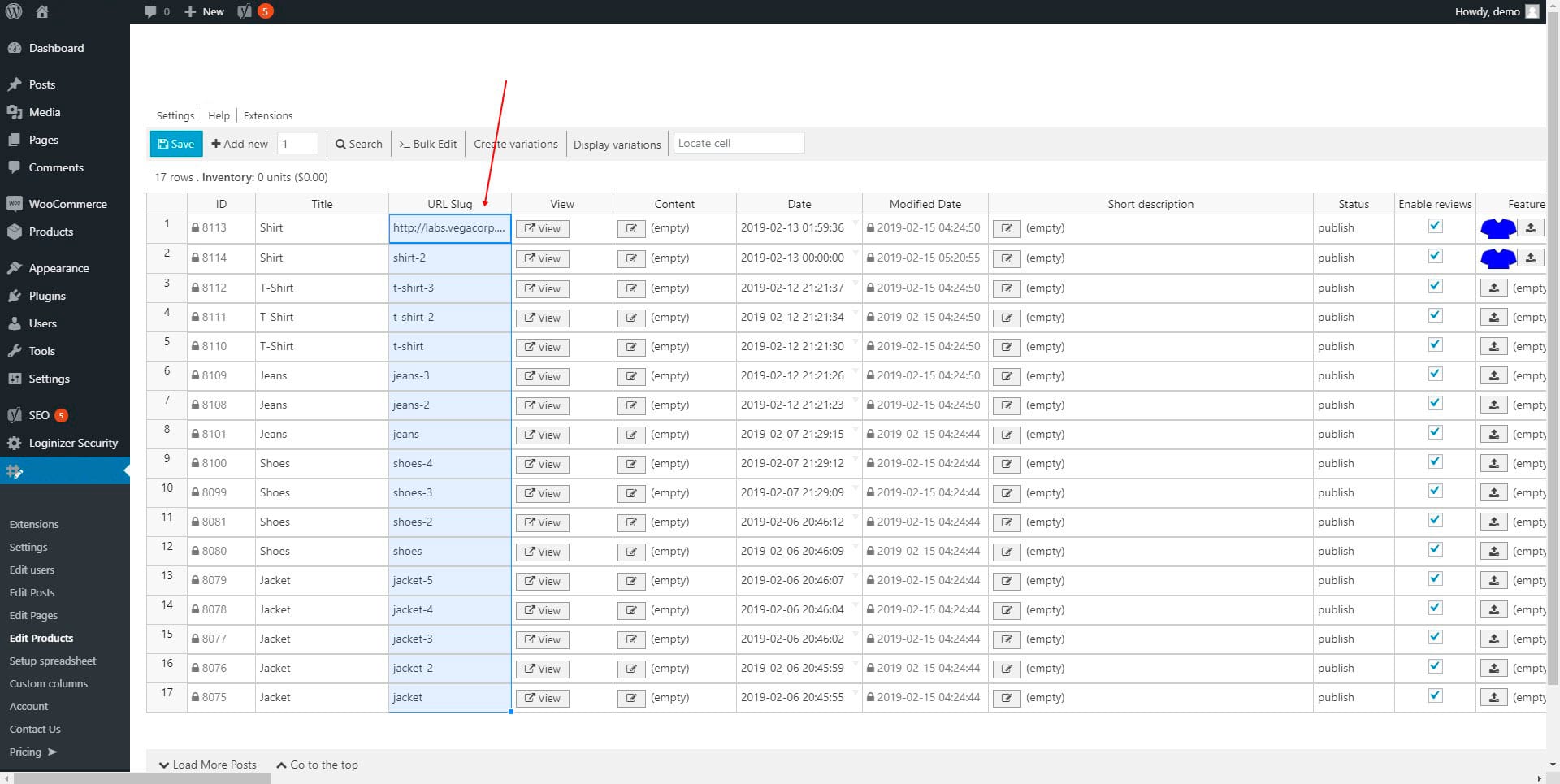
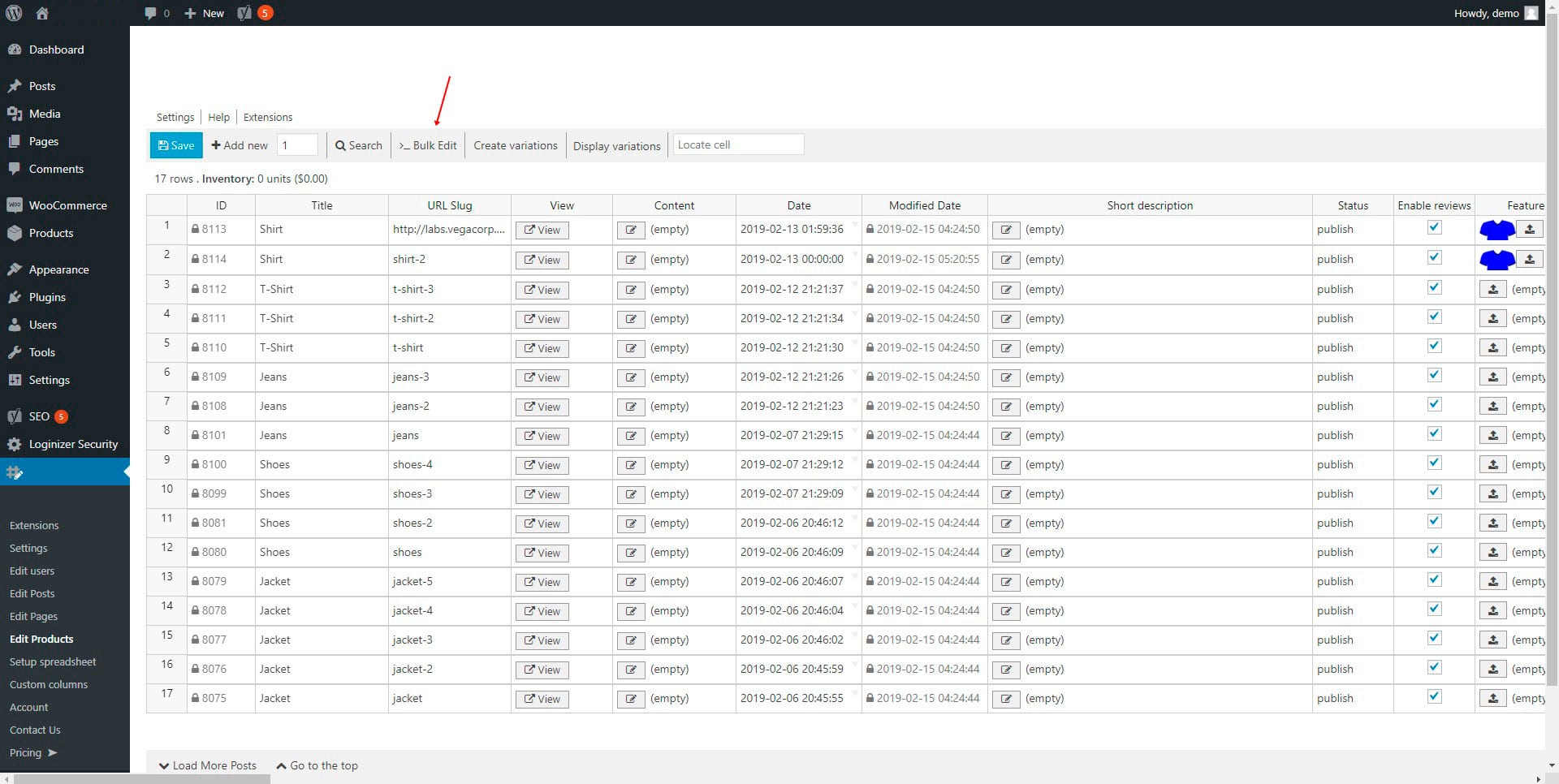
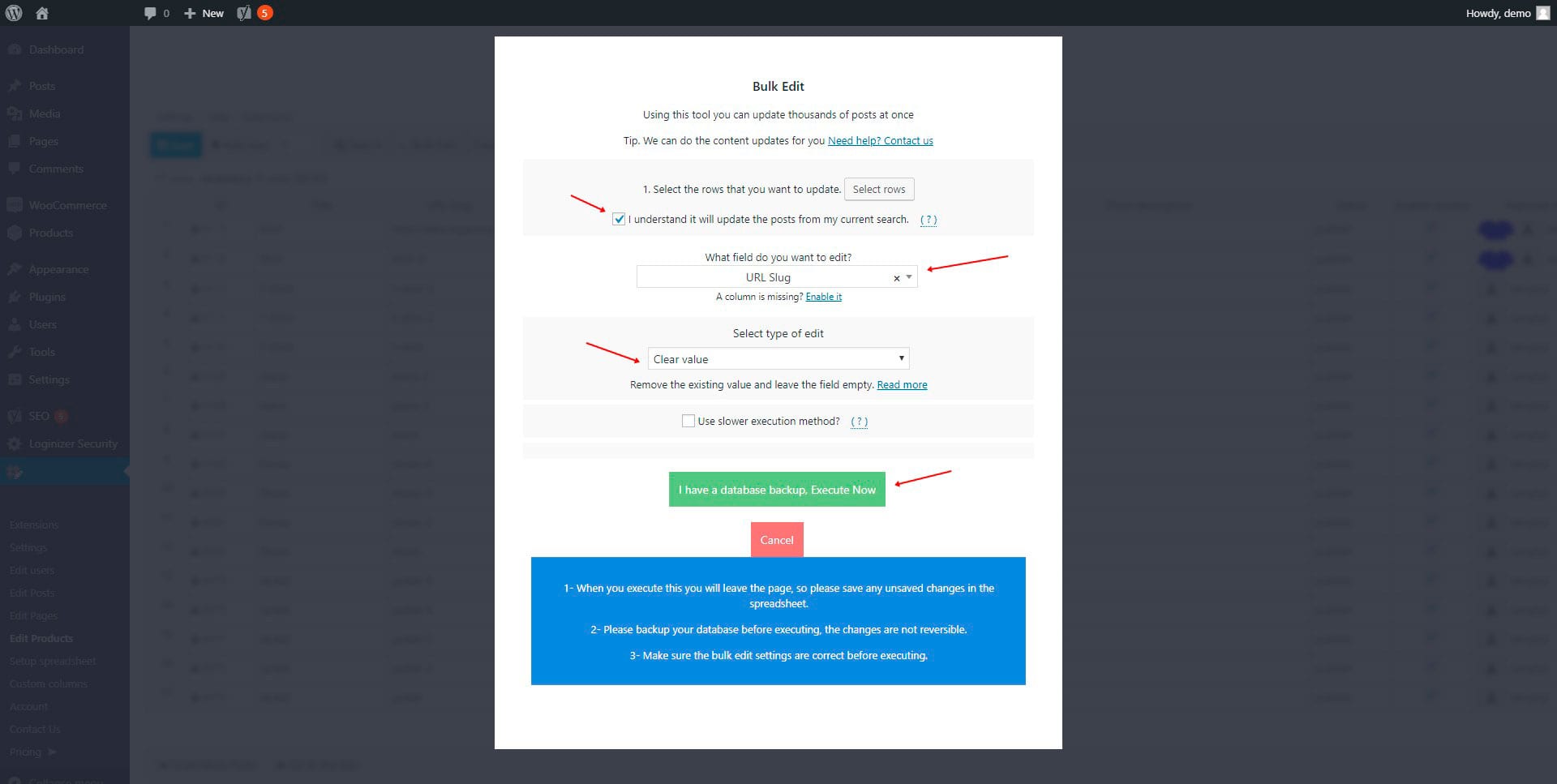

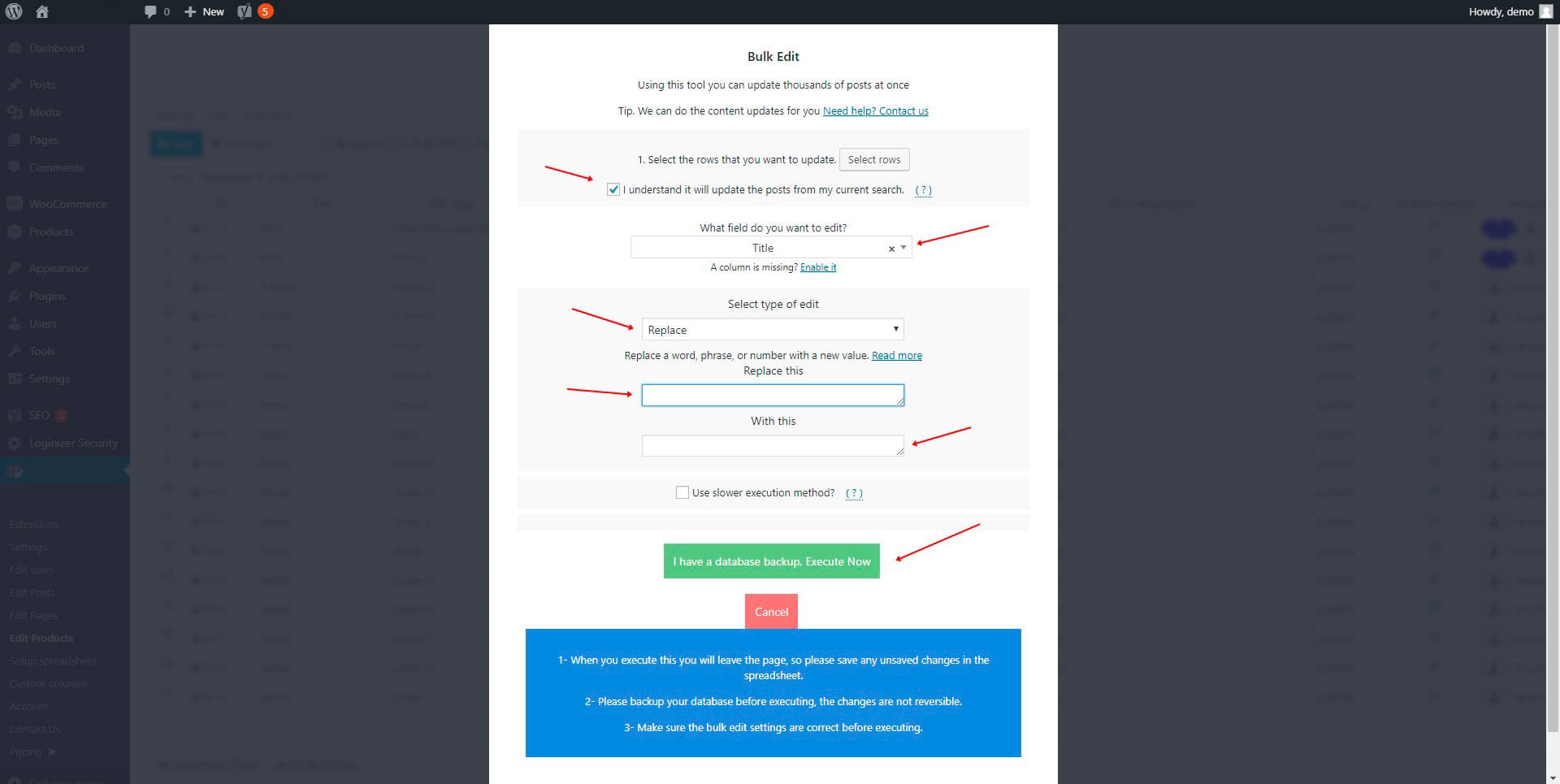
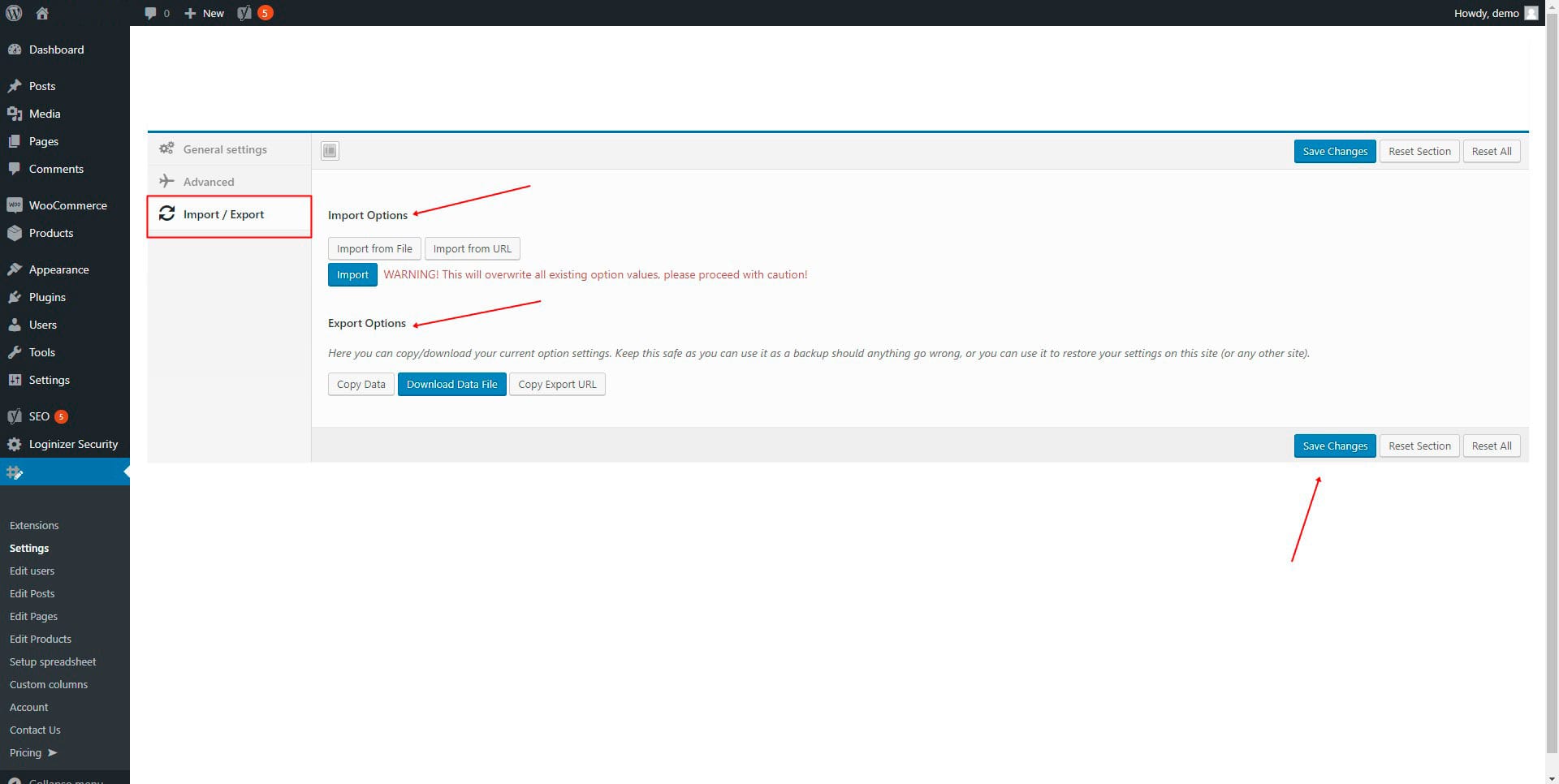
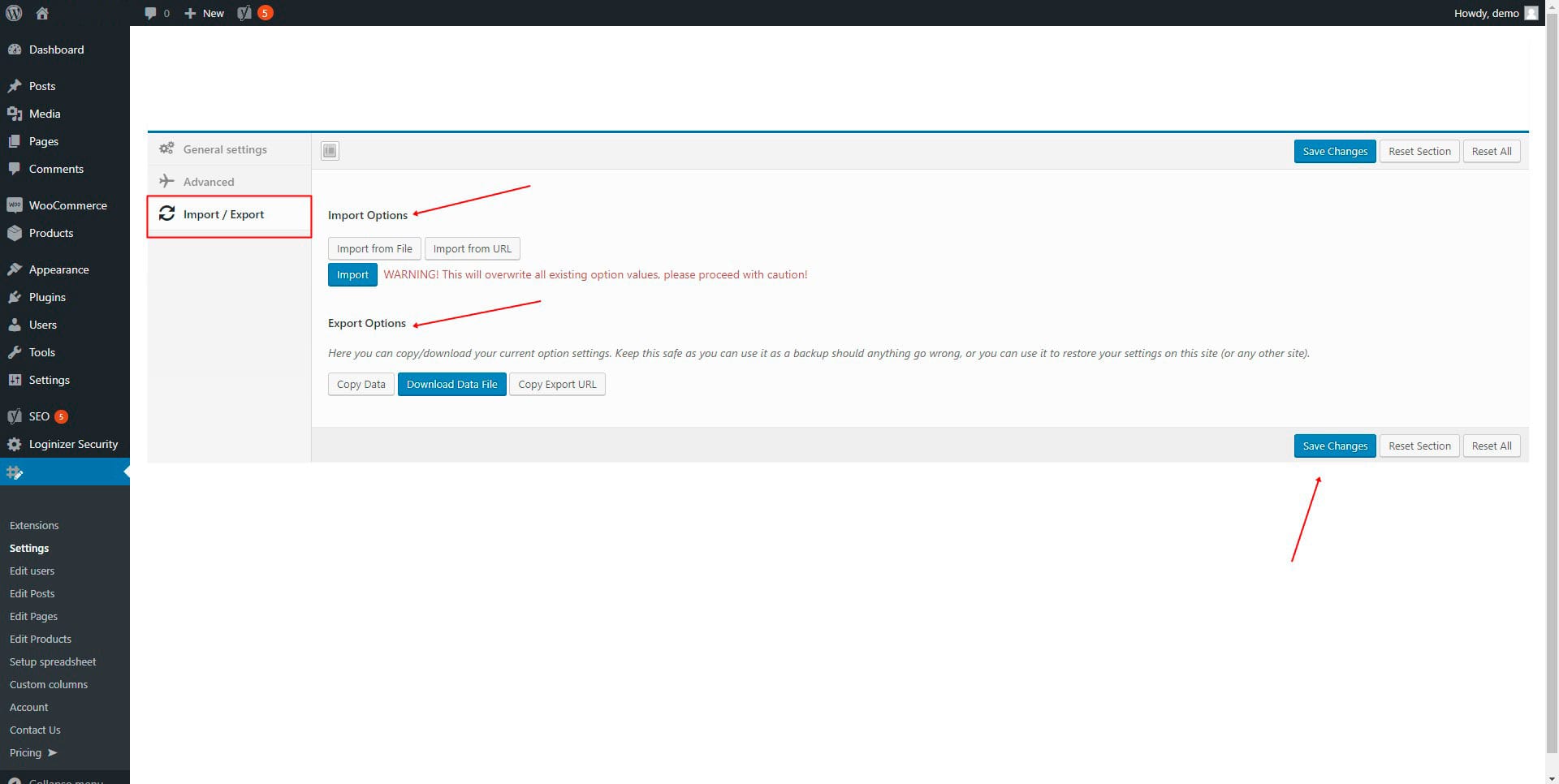
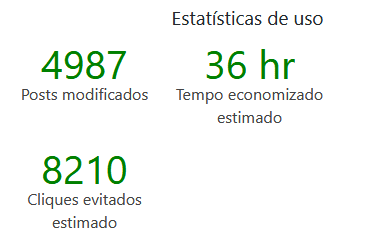
© 2024 Todos Os Direitos Reservados
Feito Com ❤ Por: Onocomp Marketing Digital & Publicidade